Chapitre 4 ─ fonctionnement, 1 contrôle direct – Eneo RAS+ Manuel d'utilisation
Page 37
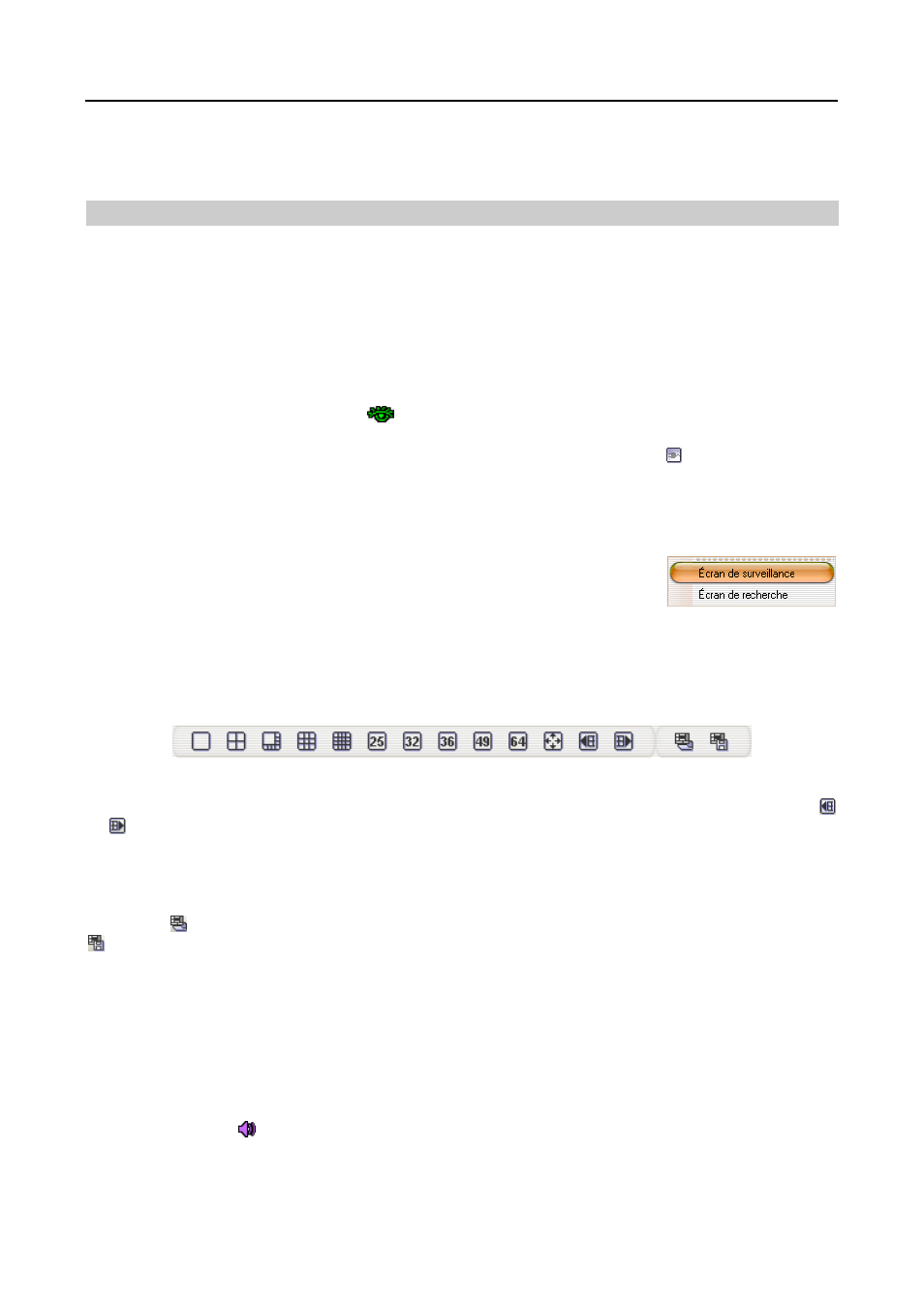
Système d’administration à distance RASplus
33
Chapitre 4 ─ Fonctionnement
4.1 Contrôle direct
RASplus offre des fonctions de contrôle à distance pour afficher les images vidéo en temps réel d’un ou de plusieurs
sites. De plus, lorsque des événements sont détectés sur un site distant dans le mode Contrôle direct, RASplus
affiche les informations sur ces événements dans le panneau Affichage des événements de surveillance. Afin de
réaliser le contrôle direct, l’option d’affichage doit être réglée sur Écran de surveillance ou Écran de surveillance
et de recherche lors de la configuration du système.
Pour vous connecter à un site distant sur l’Écran de surveillance,
sélectionnez le site ou la caméra à laquelle vous
souhaitez vous connecter dans le panneau Sites distants, Sites favoris ou Carte
, puis faites-la glisser vers la
position de votre choix à l’écran. L'icône
sera affichée sur chaque écran de surveillance.
Pour interrompre
la connexion actuelle, sélectionnez le site ou la caméra que vous souhaitez déconnecter dans le panneau
Sites distants, Sites favoris ou Carte, ou bien à l’écran, puis cliquez sur le bouton dans la barre d’outils
ou sélectionnez Déconnecter dans le menu déroulant Système
.
REMARQUE : certains modèles de DVR ne transmettent des images au système RASplus que lors de
l’enregistrement vidéo.
REMARQUE : lorsque vous sélectionnez l’option d’affichage Écran de surveillance
et de recherche
lors de la configuration du système, le site distant peut également
être configuré pour se connecter en utilisant le bouton droit ou gauche de la
souris (cette option est définie par l’utilisateur lors de la configuration du système).
Sélectionnez Écran de surveillance pour vous connecter au site sélectionné sur
l’écran de surveillance lorsque le menu de texte s’affiche.
Format d'écran et Format d'image
RASplus offre plusieurs options de disposition d’écran. Les formats disponibles sont : Écran unique, 2x2, 1+7,
3x3, 4x4, 5x5, 1+32, 6x6, 7x7, 8x8 et Plein écran. Dans l’un des formats multivision, cliquez sur le bouton
ou pour aller à la page précédente ou suivante. Pour afficher une image spécifique en mode Écran unique,
déplacez le curseur jusqu’à l’image et double-cliquez dessus avec le bouton gauche de la souris. Pour revenir
au mode d’affichage précédent depuis le mode Écran unique, double-cliquez avec le bouton gauche de la souris
sur la fenêtre de contrôle.
Cliquez sur (Chargement de format) pour appliquer le format d'image sélectionné à RASplus, et cliquez sur
(Configuration de format) pour configurer le format défini par l'utilisateur.
Communication audio
RASplus prend en charge la communication audio entre le système RASplus et le site distant équipé d'audio
bidirectionnel. Si vous souhaitez activer la communication audio avec le site distant, sélectionnez une caméra
du site distant à l'écran, puis cliquez sur le bouton droit de la souris. Sélectionnez Activer audio dans le menu
de texte pour afficher le panneau Contrôle audio ci-dessous.
REMARQUE : l'icône s'affiche sur chaque écran de caméra lorsque la communication audio est disponible
entre le système RASplus et le site distant.